Zorin OS Ultimate
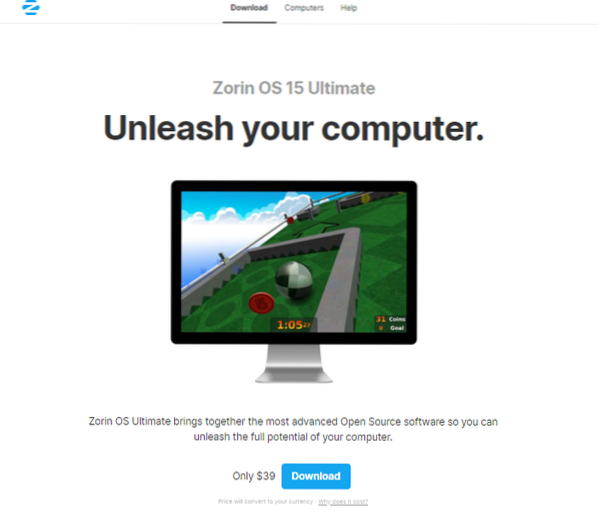
No nível raiz, o Zorin OS é apenas outra distro Linux baseada no Ubuntu. No entanto, essa é a única semelhança aparente com o mundo Linux como conhecemos. A aparência e a sensação são completamente diferentes de qualquer uma das distros no mundo.
Zorin OS apresenta uma versão altamente personalizada do ambiente de desktop GNOME. Ao fazer isso, ele oferece uma interface muito semelhante à do Windows e do macOS. Todas as edições do Zorin OS apresentam uma interface única.
A edição “Ultimate” do Zorin OS oferece o máximo potencial do Zorin OS pronto para uso. De acordo com o comunicado oficial, Zorin OS Ultimate apresenta o software de código aberto mais avançado que pode liberar o máximo potencial do seu sistema.
A lista de recursos inclui vários layouts de desktop populares.
Layout MacOS
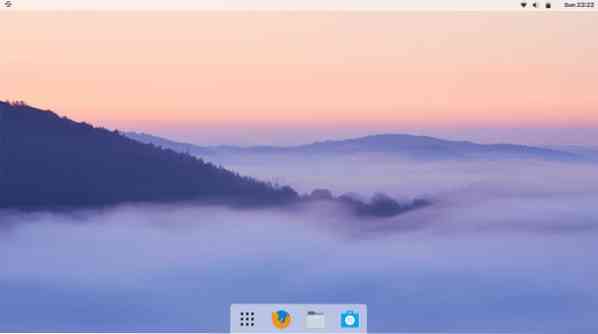
Layout do Windows
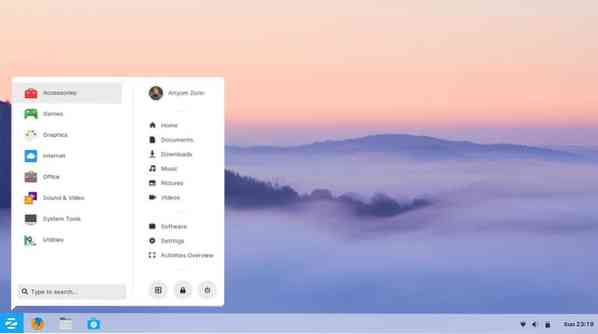
Layout clássico do Windows
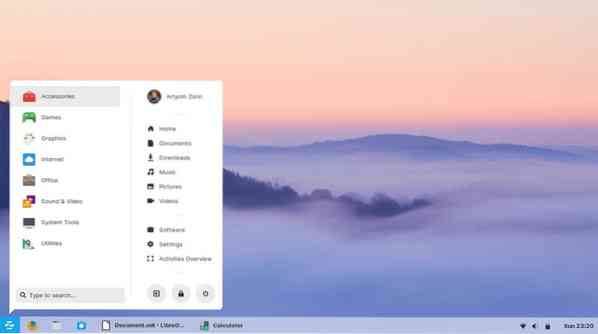
Layout de toque
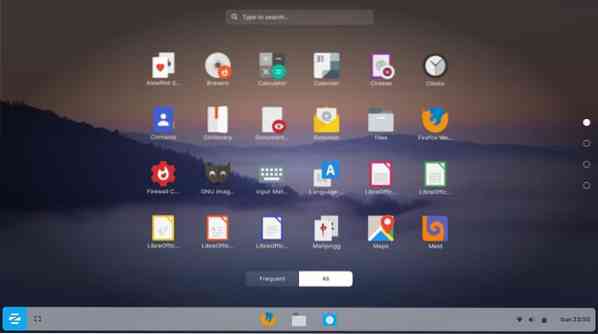
Layout GNOME
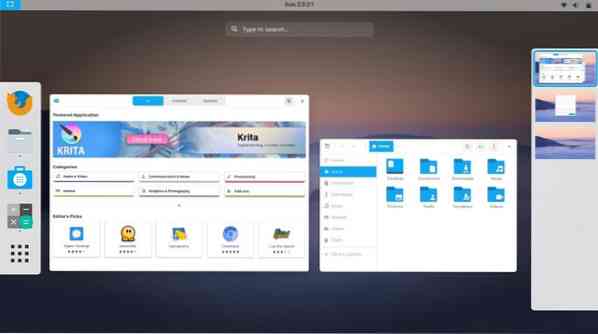
Layout Ubuntu
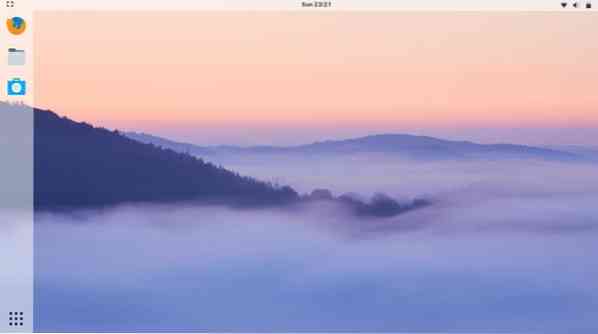
O Zorin OS Ultimate tem aplicativos de mídia e negócios poderosos, mas também os jogos vêm com ele, incluindo mais de 20 jogos prontos para serem jogados.
No entanto, Zorin OS Ultimate é um software pago. No momento da redação deste artigo, custaria cerca de 40 dólares para obter uma cópia do Zorin OS Ultimate. É interessante ver que apesar do Linux ser uma plataforma gratuita e de código aberto, o Zorin OS Ultimate é um software pago. Assim como Red Hat e Suse Enterprise. É normal perguntar qual é o motivo por trás dessa cobrança.
De acordo com o site oficial do Zorin OS, é para apoiar este projeto incrível que está entregando um trabalho incrível para a comunidade há muito tempo. Na tentativa de recompensar os apoiadores do Zorin OS, os desenvolvedores criaram o Zorin OS Ultimate, que inclui o melhor software de código aberto pronto para usar. É o apoio da comunidade que impulsiona o coração do projeto.
Como instalar o Zorin OS Ultimate
O procedimento de instalação do Zorin OS é bastante semelhante para todas as suas edições: Ultimate, Lite, Core e Education. Se você comprou o Zorin OS Ultimate, você terá um ISO ou CD / DVD do pacote de instalação, certo?
Criação de uma mídia inicializável
Se você tiver um CD / DVD inicializável, fique à vontade para pular esta etapa. No entanto, se você obteve o ISO do Zorin OS, você precisa gravar essa imagem em um CD / DVD ou usar uma unidade flash USB para fazer uma mídia inicializável. Neste exemplo, estarei criando uma unidade flash USB inicializável.
Baixar Etcher. É uma ferramenta gratuita disponível no Windows e no Linux que pode criar uma unidade flash USB inicializável a partir de imagens do sistema operacional.

Lance a ferramenta.
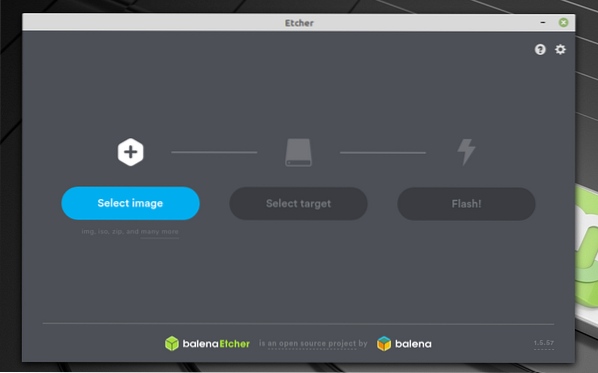
Primeiramente, selecione o arquivo de imagem.
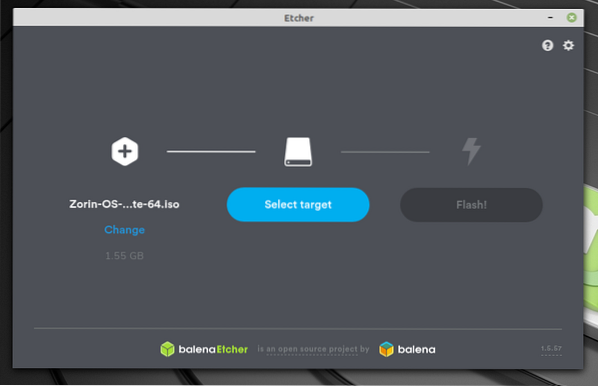
Em seguida, selecione a unidade flash USB.
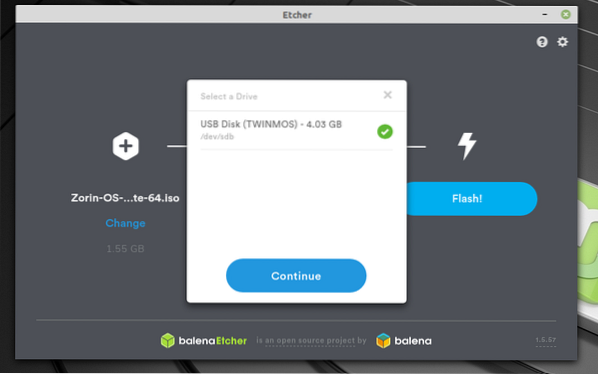
Quando estiver pronto, aperte o botão “Flash”.
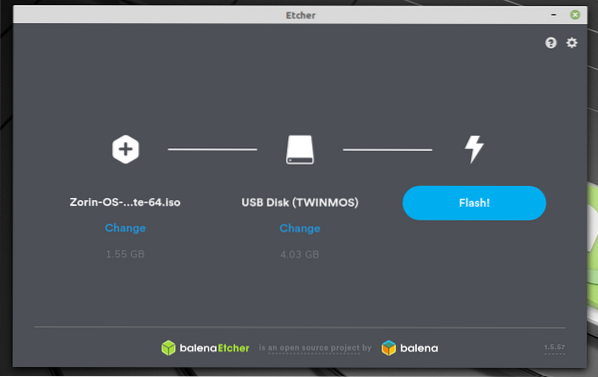
Espere que o processo termine.
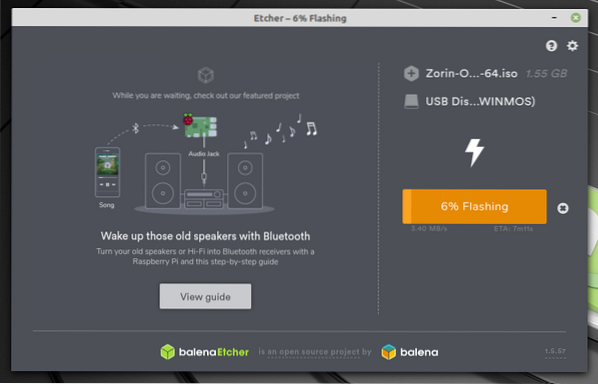
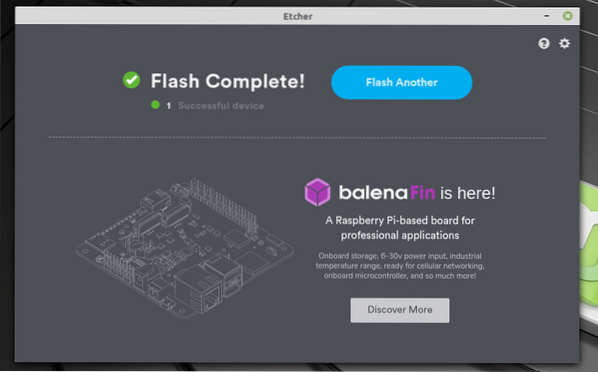
Voila! A unidade flash USB agora está pronta para executar a instalação do Zorin OS.
Instalando o Zorin OS
Conecte a unidade USB ao seu sistema de destino, entre no menu de inicialização e selecione o dispositivo. Esta parte é exclusiva para cada fornecedor de placa-mãe, portanto, faça uma pesquisa rápida na internet.
Depois de inicializar o dispositivo, a tela a seguir irá cumprimentá-lo.
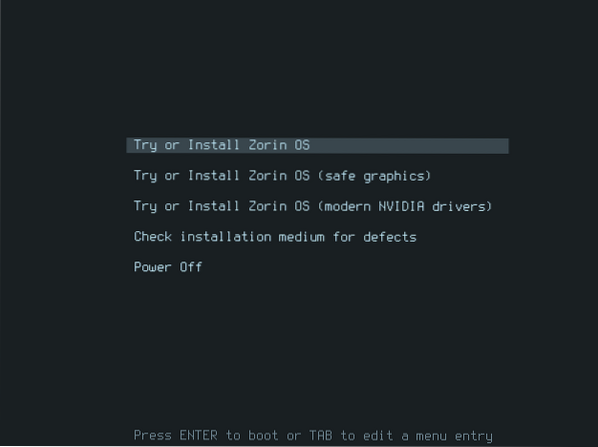
Existem várias opções para ir. Em primeiro lugar, selecione a opção para verificar se sua mídia de instalação está no formato correto (sem corrupção de dados).
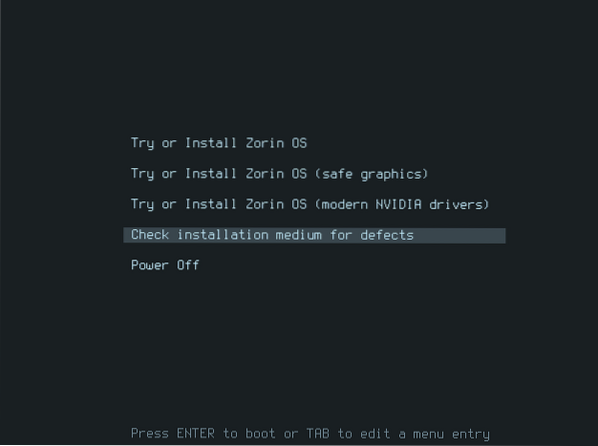
Se o seu sistema está executando a placa de vídeo NVIDIA, então é melhor escolher a opção que é especializada com driver gráfico NVIDIA.
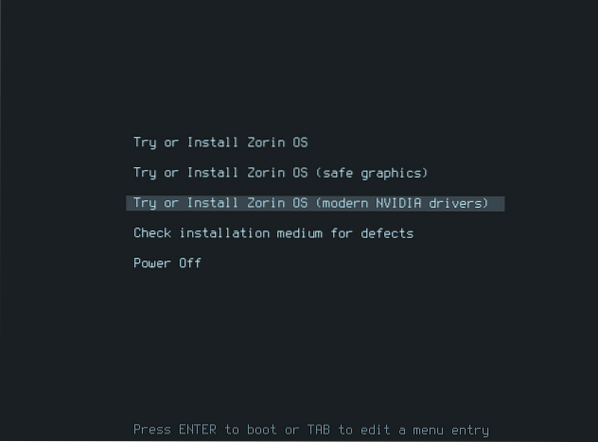
Caso contrário, selecione a primeira ou segunda opção.
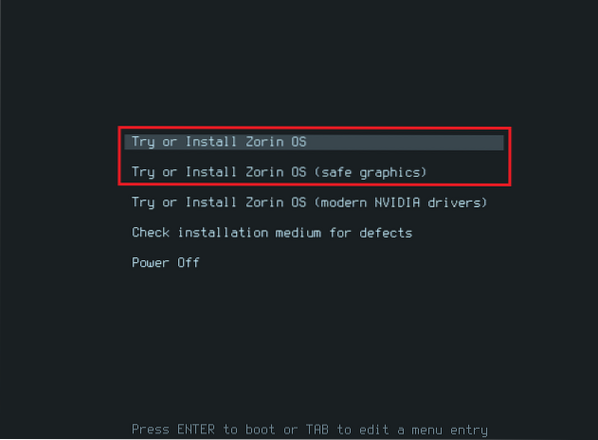
Nesta fase, você pode escolher experimentar o Zorin OS (sem qualquer instalação) ou prosseguir com a instalação. Vou com o processo de instalação.
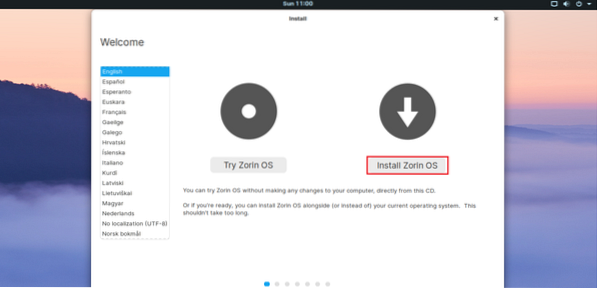
O primeiro passo é selecionar o layout de teclado adequado. Escolha o errado e você está condenado! Se você estiver confuso, basta clicar no botão “Detectar layout do teclado”. Ele fará uma série de perguntas para detectar o layout do teclado para você.
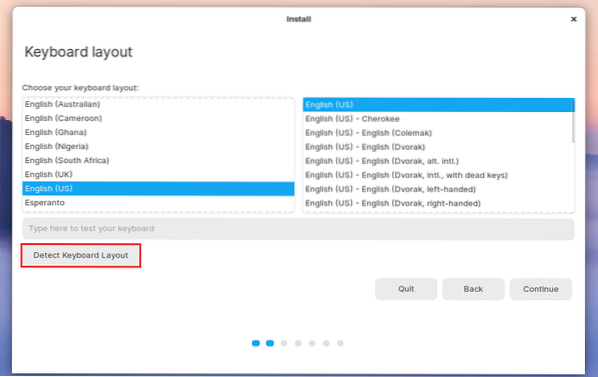
Marque a segunda opção. Na primeira opção, depende da sua conexão com a internet. Se você estiver usando uma Internet lenta, o processo de instalação demorará mais.
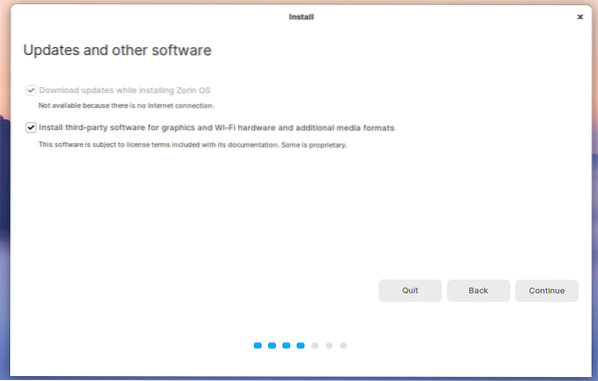
É hora de selecionar a partição que hospedará o sistema operacional. Eu recomendo atribuir uma partição dedicada de 25 GB para o Zorin OS.
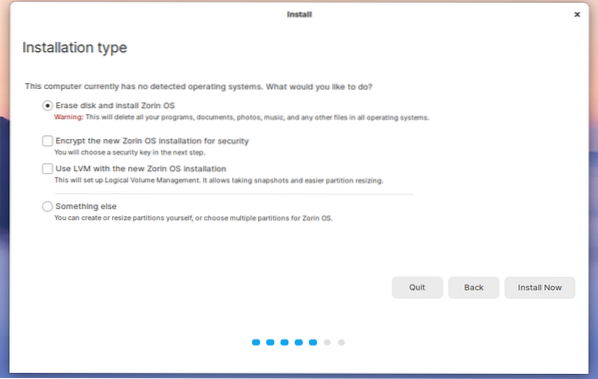

Depois de clicar no botão “Instalar agora”, a seguinte mensagem de aviso aparecerá. Isso vai destruir os dados restantes na partição, então esta é a última chance de voltar.
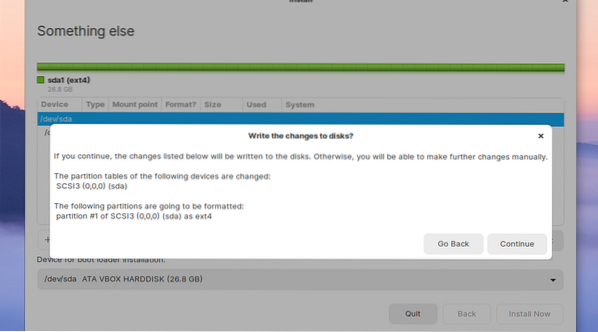
Selecione sua localização atual. Isso decidirá o fuso horário do seu sistema. No entanto, você também pode alterar o local mais tarde. Aprenda a alterar o fuso horário. Está no Ubuntu, mas como discutido anteriormente, o mesmo se aplica ao Zorin OS, pois é baseado no Ubuntu.
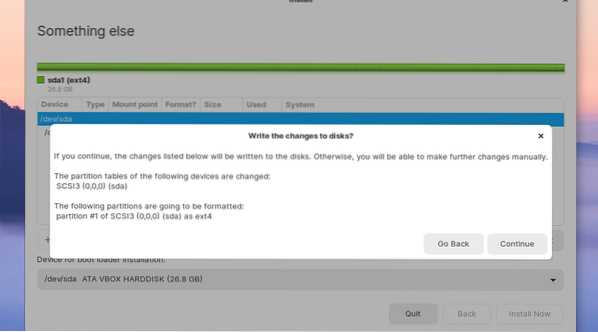
Selecione sua localização atual. Isso decidirá o fuso horário do seu sistema. No entanto, você também pode alterar o local mais tarde. Aprenda a alterar o fuso horário. Está no Ubuntu, mas como discutido anteriormente, o mesmo se aplica ao Zorin OS, pois é baseado no Ubuntu.
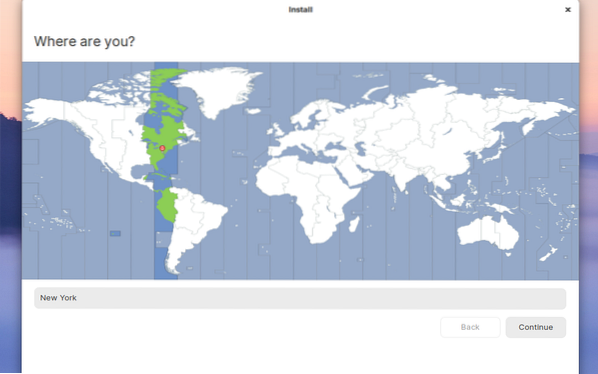
Insira as credenciais para criar um usuário. A senha será usada como a senha “root”, então certifique-se de lembrar da senha!
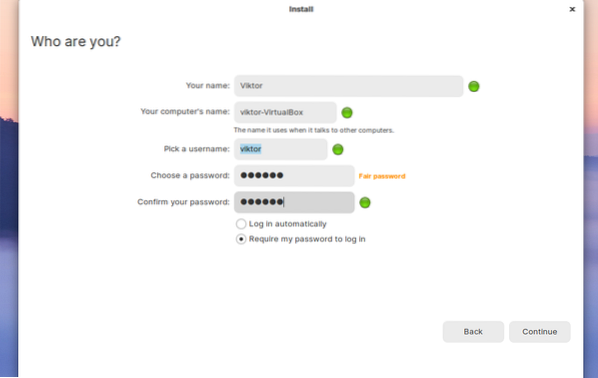
A instalação levará muito tempo, então seja paciente. Pegue uma xícara de café e relaxe!
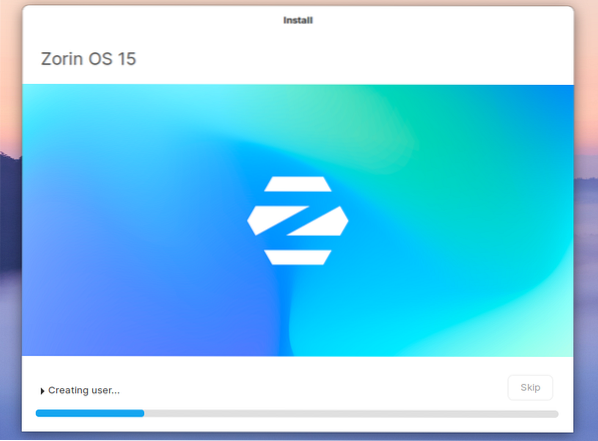
Assim que a instalação for concluída, você receberá a mensagem de sucesso. Reinicie o seu sistema.
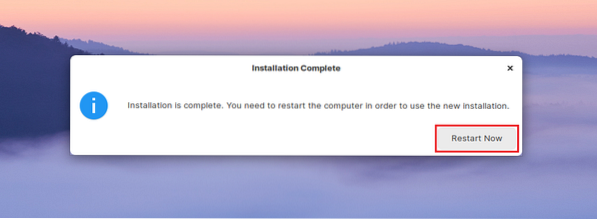
Neste ponto, remova a mídia de desinstalação e pressione “Enter”.
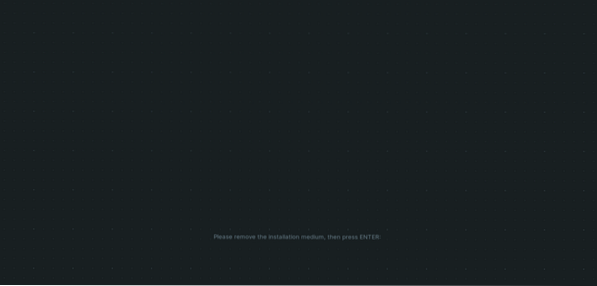
Etapas de pós-instalação
Existem algumas coisas a fazer depois de instalar o sistema operacional.
Faça login na sua conta.
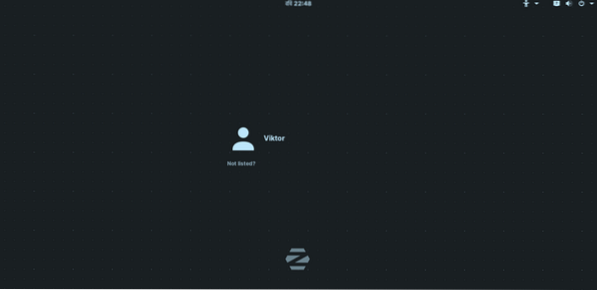
Vá para o menu >> Ferramentas do Sistema >> Software.
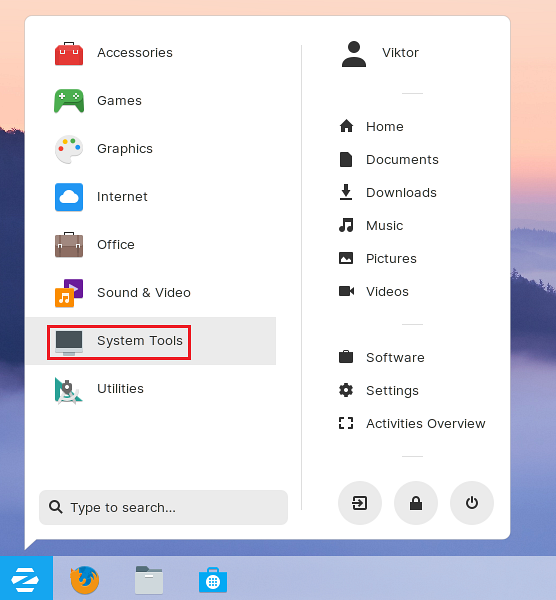
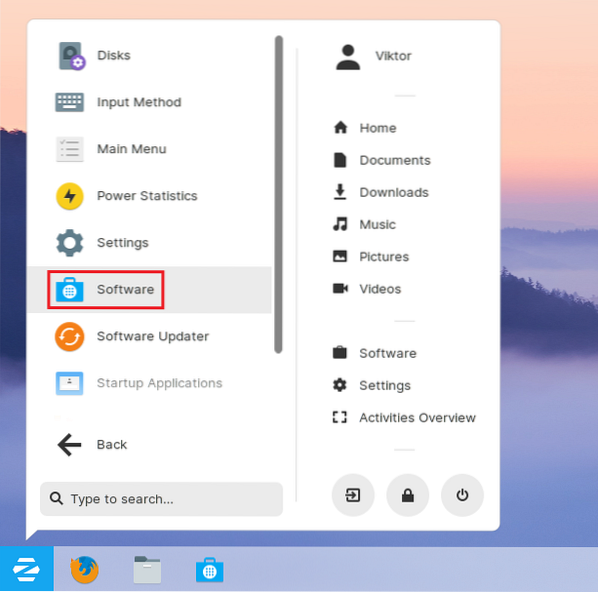
Vá para o botão superior esquerdo >> Software e atualizações.
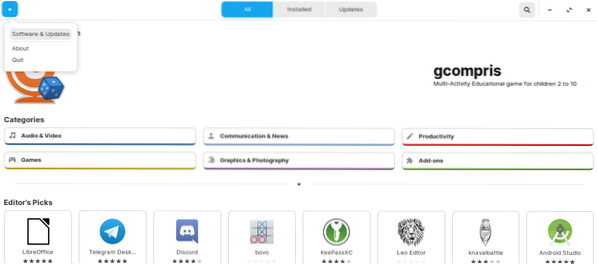
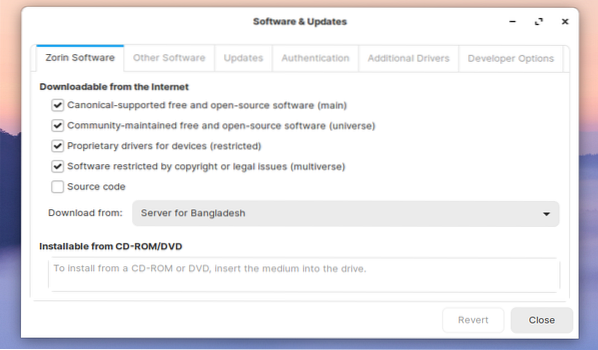
No menu suspenso, selecione “Outro”.
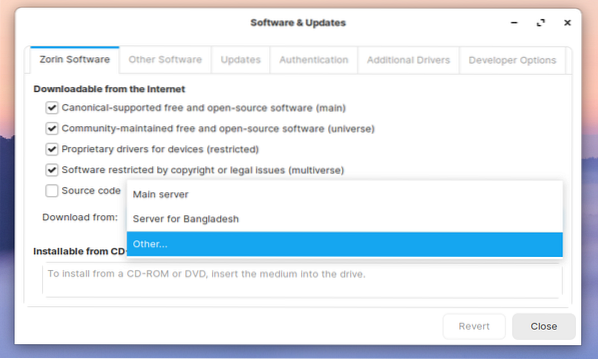
Clique em “Selecionar o melhor servidor”.
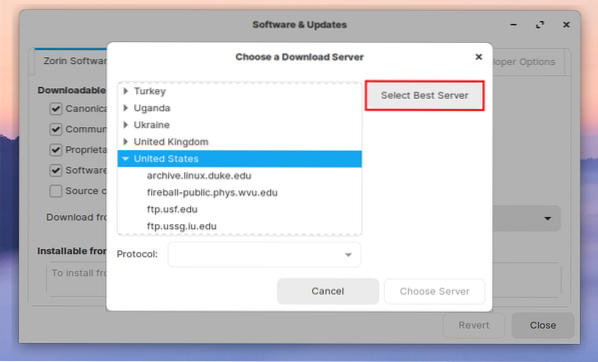
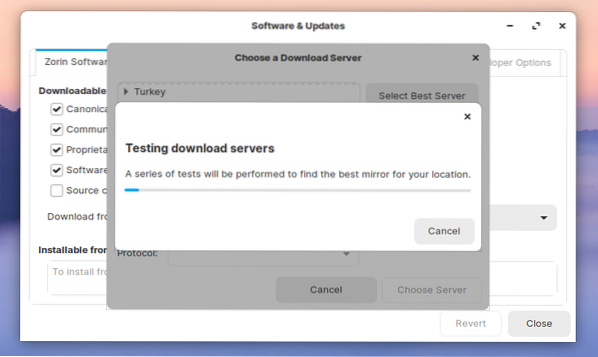
Ele vai realizar uma série de testes para selecionar o servidor mais próximo de sua localização.
Clique em “Escolher Servidor” assim que a melhor localização do servidor for decidida.
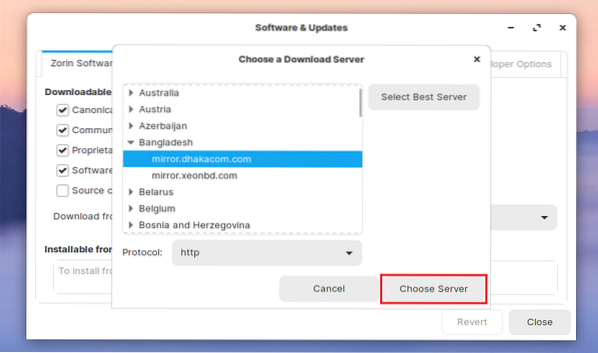
Digite a senha “root”.
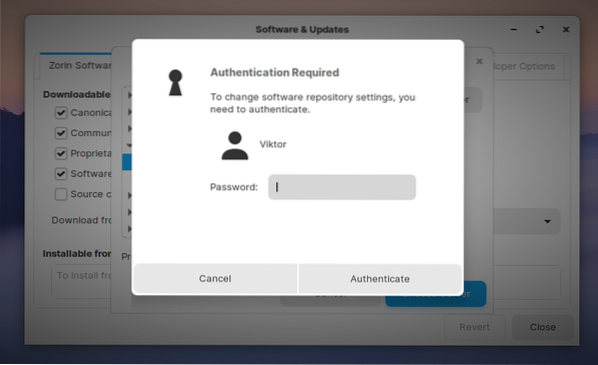
Clique em “Fechar”.
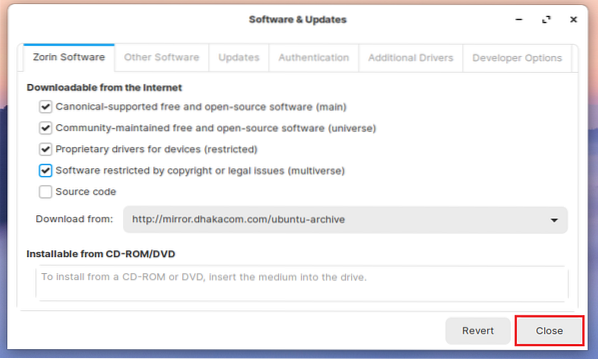
Quando a caixa de diálogo aparecer, clique no botão “Recarregar”. Ele irá regenerar o cache APT para o banco de dados do pacote.
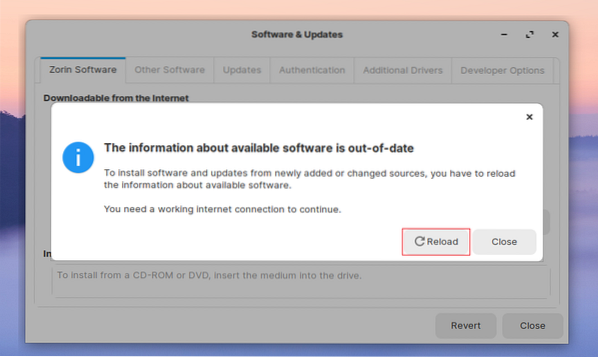
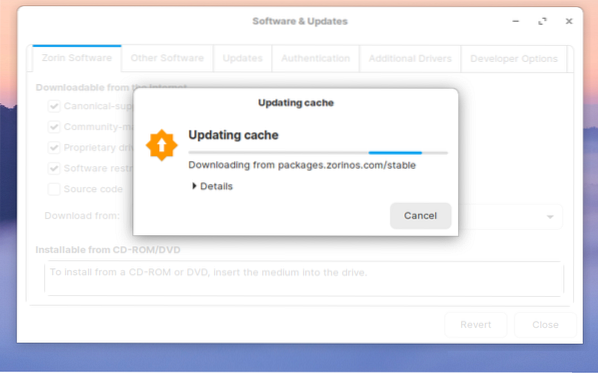
Agora, ative um terminal pressionando “Ctrl + Alt + T” e execute o seguinte comando.
sudo apt update && sudo apt upgrade -y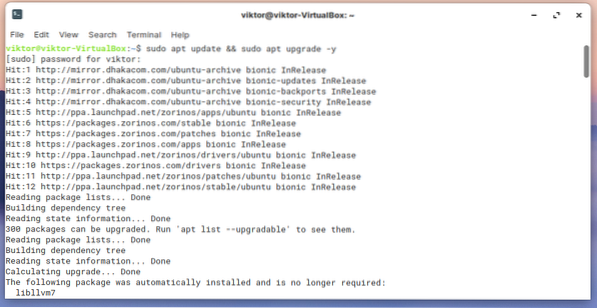
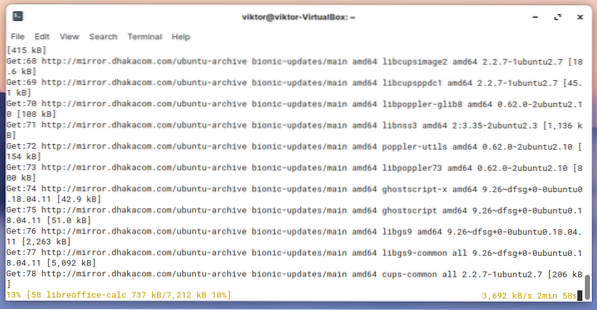
Assim que o processo terminar, reinicie o sistema.
Pensamentos finais
Zorin OS Ultimate é a melhor oferta do projeto. Ao longo de alguns anos, este projeto se tornou uma distro Linux maravilhosa. Se você não pode pagar o preço, não há problema. Existem outras versões gratuitas do Zorin OS “Core” (mínimo do Zorin OS), “Lite” (para máquinas antigas) e “Education”.
Sinta-se à vontade para experimentar. Apreciar!
 Phenquestions
Phenquestions

